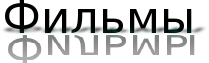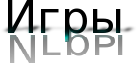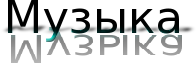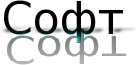Рассмотрим клиент µTorrent, как наиболее распространенный.
1) Скачаем программу µTorrent.
Нажимаем ссылку Скачать µTorrent и оказываемся на странице загрузки программы.
2) Выбираем отображение информации по-русски:
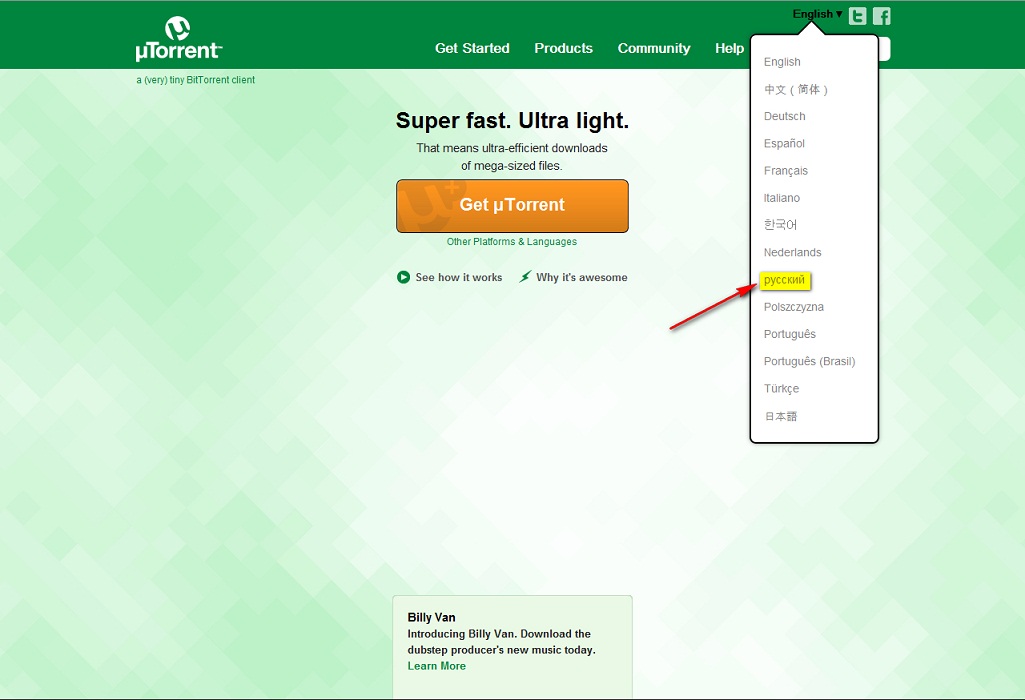
3) Теперь надо загрузить торрент-клиент и пакет языков (русский язык в него входит).
Для этого нажимаем зелёные кнопки:
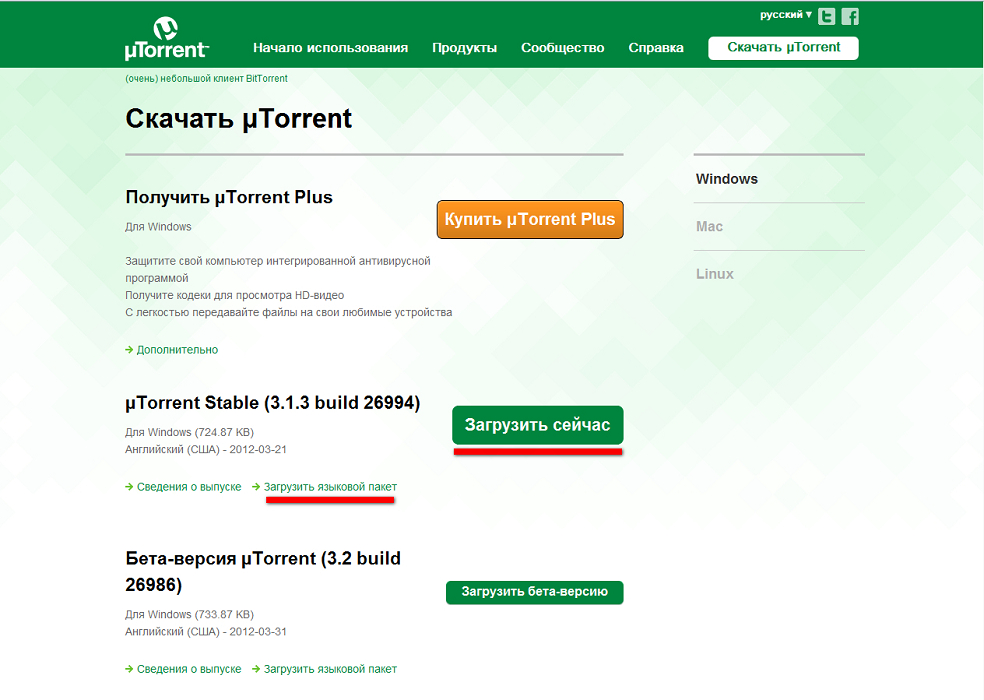
Скачанные файлы – это установщик клиента (слева) и языковой пакет (справа):
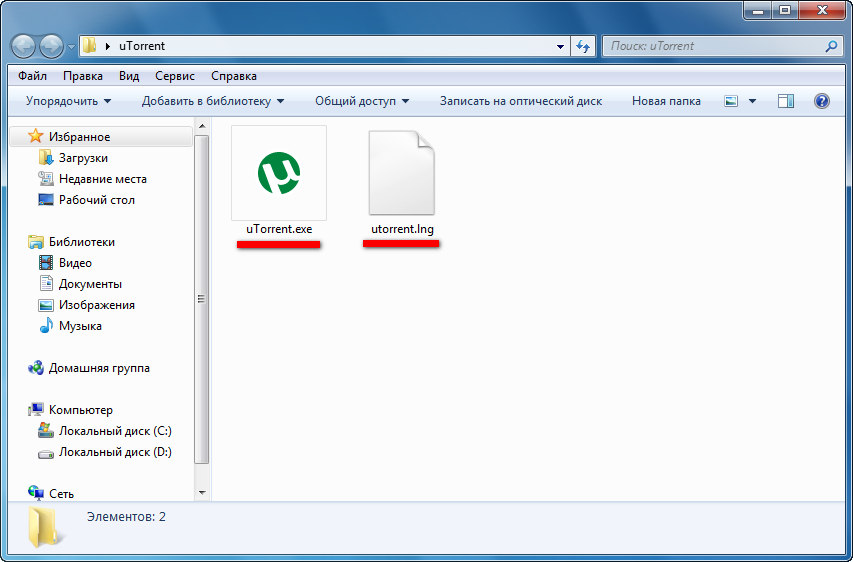
4) Запускаем установщик и, следуя инструкциям, устанавливаем программу.
5) После установки копируем языковой пакет в ту папку, куда была установлена программа
(по умолчанию это папка C:\Program Files\uTorrent).
6) Запускаем клиент и нажимаем кнопку с шестерёнкой:
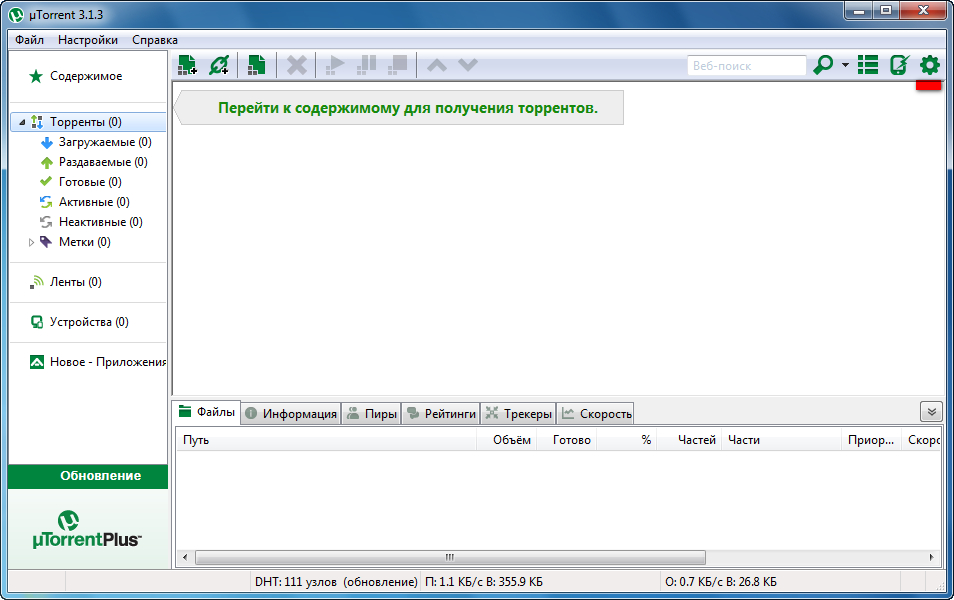
7) Поменяем язык интерфейса программы, например, на русский.
Для этого в диалоговом окне Preferences в раскрывающемся меню Language выбираем Русский и нажимаем OK:

- Обратите внимание: После смены языка надо перезапустить клиент!
Теперь клиент готов к работе, но вы можете прочитать подробнее о его настройках.
2. Скачиваем нужный файл.
1) Для скачивания конкретного файла с нашего трекера нажимаем в описании релиза кнопку скачать:
- Обратите внимание: Торрент-файл надо скачивать только браузером. Не используйте для этого менеджеры закачек!
Если в качестве браузера вы используете Opera, (кроме Opera 10), обязательно прочтите эту тему!
2) Появляется окно, в котором предлагается открыть или загрузить торрент-файл (в зависимости от браузера).
Как видим, во всех браузерах окна загрузки торрент-файла похожи:
Mozilla Firefox
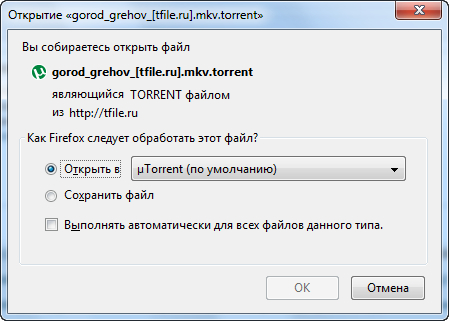
Internet Explorer
Safari
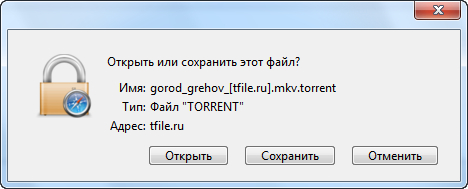
Opera
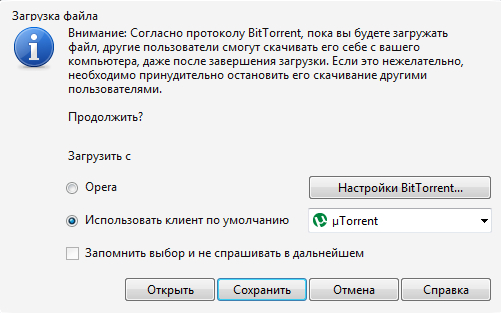
- Обратите внимание: Обязательно укажите Использовать клиент по умолчанию!
После щелчка на кнопке Открыть торрент-файл открывается в программе µTorrent,
а при выборе команды Сохранить – сохраняется на жёстком диске.
Сохранённый торрент-файл (он имеет расширение .torrent) можно открыть в торрент-клиенте в любое время.
Google Chrome
- В браузере от Google окна загрузки файла нет. Файл торрента появляется на панели внизу окна,
а при нажатии на файл он сразу запускается в программе µTorrent.
Если нажать на стрелочку, появляется контекстное меню, с помощью которого можно найти путь к файлу.
3) Когда торрент-файл открывается в программе µTorrent, вы видите такое окно:
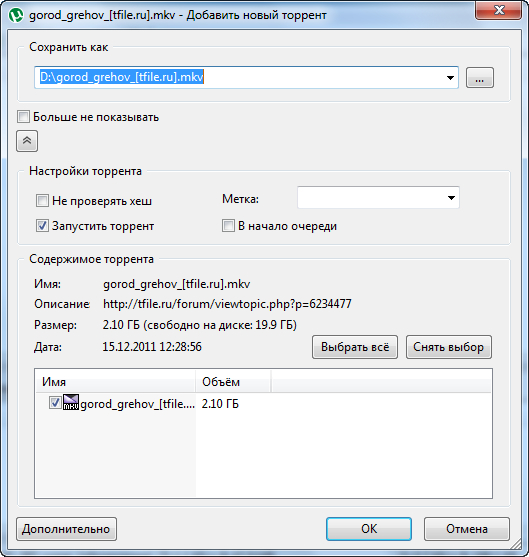
Здесь можно выбрать путь сохранения файла, установить метки (это позволяет объединять файлы в категории),
и выбрать отдельные файлы для закачки (если в загружаемом торренте их несколько и вам нужны не все).
4) Нажимаем OK, и начинается загрузка файла (он появляется в разделе Загружаемые, а в графе Состояние указано Загружается).

Когда проценты дойдут до 100, это значит, что загрузка файла завершена и его можно открыть в той папке, куда мы его сохраняли.